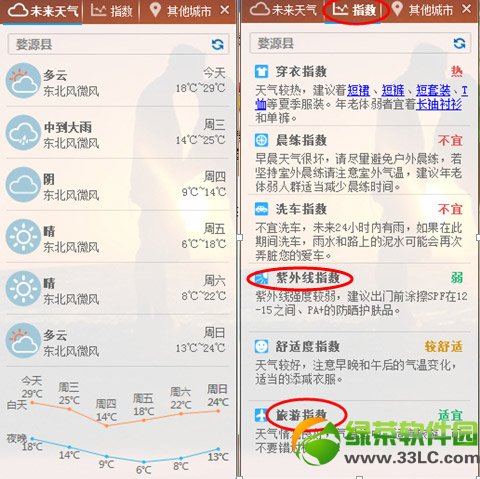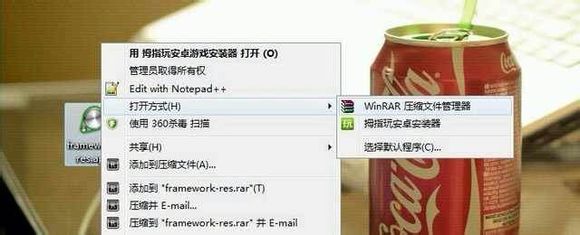萬盛學電腦網 >> 圖文處理 >> Photoshop教程 >> ps入門教程 >> Photoshop 繪可愛的卡通鉛筆小人
Photoshop 繪可愛的卡通鉛筆小人

首先使用矩形工具創建下面的圖形:
然後使用橢圓工具按住數字小鍵盤上的 "+"在矩形上面繪制一個小橢圓:

然後添加漸變疊加效果:
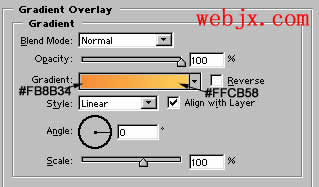
然後添加 2 象素的黑邊,同樣應用上面的圖層樣式:
現在使用鋼筆工具繪制三角形形狀:
添加 2 象素的黑邊,然後設置漸變疊加效果:
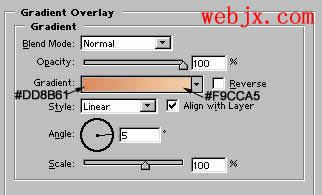
一個鉛筆的最終效果:
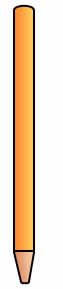
然後再次使用鋼筆工具在最下面繪制三角形形狀:

使用橢圓工具繪制一個白色的圓,然後加上 2 像素黑邊:
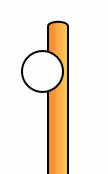
然後再繪制橢圓,組成一個眼睛的形狀:
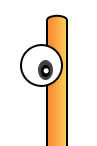
復制眼睛形狀,移動一下位置:
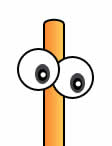
現在使用鋼筆工具繪制嘴巴形狀,填充顏色: #6C380A 然後添加2象素的黑邊:

使用鋼筆工具繪制下面幾個形狀,添加 2 象素黑邊,填充顏色: #F7CB99 使用這些形狀我們組成手的形狀:
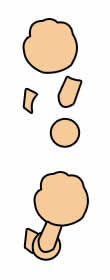
使用鋼筆工具繪制手指線條

復制手的圖層,移動位置,我們的可愛的卡通鉛筆造型出現了,最終效果:

- 上一頁:PS改變物體質感
- 下一頁:Photoshop 模擬制作白銀質感
ps入門教程排行
軟件知識推薦
相關文章
copyright © 萬盛學電腦網 all rights reserved